| Etiqueta | Explicación | Tipo de datos |
Ráster de entrada | Ráster de entrada de superficie. | Raster Layer |
Ráster de salida | Ráster de orientación de salida. Será de tipo punto flotante. | Raster Dataset |
Método (Opcional) | Especifica si el cálculo se basará en un método planar (Tierra plana) o geodésico (elipsoide). El método planar es adecuado para utilizarlo en áreas locales en una proyección que mantiene la distancia y el área correctas. Es adecuado para análisis que cubren áreas como ciudades, condados o estados con áreas más pequeñas. El método geodésico produce un resultado más exacto, con el posible coste de un incremento del tiempo de procesamiento.
| String |
Unidad Z (Opcional) | Especifica la unidad lineal que se utilizará para los valores z verticales. Se define mediante un sistema de coordenadas verticales si existe. Si no existe ningún sistema de coordenadas verticales, defina la unidad z mediante la lista de unidades para garantizar el cómputo geodésico correcto. El valor predeterminado es metros.
| String |
Acimuts geodésicos del proyecto (Opcional) | Especifica si se proyectan acimuts geodésicos para corregir la distorsión de ángulo causada por la referencia espacial de salida.
| Boolean |
Dispositivo objetivo para el análisis (Opcional) | Especifica el dispositivo que se utilizará para realizar el cálculo.
| String |
Resumen
Calcula la orientación de cada celda a partir de una superficie ráster.
La orientación identifica la dirección de brújula a la que apunta la pendiente descendente en cada ubicación.
La herramienta Parámetros de superficie proporciona una nueva implementación y funcionalidad mejorada.
Ilustración
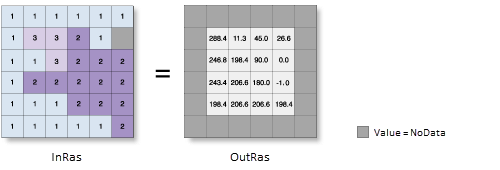
Uso
La herramienta Parámetros de superficie proporciona una implementación de orientación más reciente y se recomienda su uso en lugar de la herramienta Orientación. La herramienta Orientación ajusta un plano a las nueve celdas locales, pero un plano puede no ser un buen descriptor del paisaje y puede enmascarar o exagerar variaciones de interés naturales. La herramienta Parámetros de superficie ajusta una superficie a la vecindad de celdas, en lugar de un plano, lo que proporciona un ajuste más natural al terreno.
La herramienta Orientación utiliza una ventana de celdas de 3 por 3 para calcular el valor, mientras que la herramienta Parámetros de superficie permite tamaños de ventana de 3 por 3 a 15 por 15 celdas. Los tamaños de ventana más grandes son útiles con datos de elevación de alta resolución para capturar procesos de superficie de suelo a una escala adecuada. La herramienta Parámetros de superficie también proporciona una opción de ventana adaptable, que evalúa la variabilidad local del terreno e identifica el mayor tamaño de vecindad adecuado para cada celda. Puede resultar útil con terreno homogéneo gradual interrumpido por arroyos, carreteras o cortes agudos de pendiente.
Puede seguir utilizando el enfoque tradicional de la herramienta Orientación si necesita que los resultados coincidan exactamente con las ejecuciones anteriores de la herramienta o si es más importante un tiempo de procesamiento más corto que un algoritmo mejor.
Esta herramienta utiliza una ventana móvil de celda de 3 por 3 para procesar los datos. Si la celda de procesamiento es NoData, la salida para esa ubicación será NoData.
Esta herramienta requiere que, de las ocho celdas vecinas a la celda de procesamiento, al menos siete de ellas tengan un valor válido. Si hay menos de siete celdas válidas, el cálculo no se realizará y la salida en esa celda de procesamiento será NoData.
Las celdas de las filas y columnas más exteriores del ráster de salida serán NoData. Esto se debe a que esas celdas no tienen suficientes vecinos válidos a lo largo del límite del dataset de entrada.
La orientación se expresa en grados positivos de 0 a 360, medidos en el sentido de las agujas del reloj desde el norte.
A las celdas del ráster de entrada que son planas, sin pendiente, se les asigna una orientación de -1.
En el método geodésico, especificar la unidad z de una superficie garantiza la precisión de la salida. El parámetro Unidad z solo estará habilitado cuando se seleccione el método geodésico.
Si hay una unidad z disponible en el sistema de coordenadas verticales del ráster de entrada, se aplicará automáticamente. Se recomienda definir una unidad z para el ráster de entrada si falta esta unidad. Puede usar la herramienta Definir proyección para especificar una unidad z. Si no se ha definido, se utilizará el metro de manera predeterminada.
El parámetro Acimuts geodésicos del proyecto (project_geodesic_azimuths en Python) solo está disponible si el parámetro Método tiene el valor Geodésico.
En el caso del método Geodésico, si el parámetro Acimuts geodésicos del proyecto está activado (project_geodesic_azimuths tiene el valor PROJECT_GEODESIC_AZIMUTHS en Python), se cumple lo siguiente:
- El norte siempre se representa mediante 360 grados.
- Se proyectan acimuts para corregir la distorsión causada por un valor no conforme del entorno Sistema de coordenadas de salida. Estos ángulos se pueden utilizar para localizar con precisión puntos a lo largo de la pendiente descendente más pronunciada.
Cuando el ráster de entrada se deba remuestrear, se utilizará la técnica bilineal. Un ejemplo en el que se debe remuestrear un ráster de entrada se produce cuando el sistema de coordenadas de salida, la extensión o el tamaño de celda es diferente del de entrada.
Si el valor del parámetro Ráster de entrada es de alta resolución con un tamaño de celda inferior a unos pocos metros o especialmente ruidoso, plantéese usar la herramienta Parámetros de superficie y su opción de distancia de vecindad definida por el usuario en lugar de la vecindad de 3 x 3 inmediata de esta herramienta. Utilizar una vecindad más grande puede minimizar el efecto de las superficies ruidosas. Utilizar una vecindad más grande también puede representar mejor formas de suelo y características de superficie cuando se utilizan superficies de alta resolución.
Esta herramienta se puede agilizar mediante una GPU, lo que significa que si en el sistema hay disponible una unidad de procesamiento de gráficos (GPU), se utilizará para mejorar el rendimiento de la herramienta. Utilice el parámetro Dispositivo objetivo para el análisis (analysis_target_device en Python) para controlar si la GPU o la CPU se utilizarán para ejecutar la herramienta.
Consulte Procesamiento de GPU con Spatial Analyst en la ayuda de la extensión Spatial Analyst para obtener más información sobre GPU compatibles, configurar y trabajar con dispositivos GPU, así como sugerencias de solución de problemas.
Parámetros
arcpy.ddd.Aspect(in_raster, out_raster, {method}, {z_unit}, {project_geodesic_azimuths}, {analysis_target_device})| Nombre | Explicación | Tipo de datos |
in_raster | Ráster de entrada de superficie. | Raster Layer |
out_raster | Ráster de orientación de salida. Será de tipo punto flotante. | Raster Dataset |
method (Opcional) | Especifica si el cálculo se basará en un método planar (Tierra plana) o geodésico (elipsoide).
El método planar es adecuado para utilizarlo en áreas locales en una proyección que mantiene la distancia y el área correctas. Es adecuado para análisis que cubren áreas como ciudades, condados o estados con áreas más pequeñas. El método geodésico produce un resultado más exacto, con el posible coste de un incremento del tiempo de procesamiento. | String |
z_unit (Opcional) | Especifica la unidad lineal que se utilizará para los valores z verticales. Se define mediante un sistema de coordenadas verticales si existe. Si no existe ningún sistema de coordenadas verticales, defina la unidad z mediante la lista de unidades para garantizar el cómputo geodésico correcto. El valor predeterminado es metros.
| String |
project_geodesic_azimuths (Opcional) | Especifica si se proyectan acimuts geodésicos para corregir la distorsión de ángulo causada por la referencia espacial de salida.
| Boolean |
analysis_target_device (Opcional) | Especifica el dispositivo que se utilizará para realizar el cálculo.
| String |
Muestra de código
En este ejemplo se crea un ráster de orientación desde un ráster de superficie de entrada.
import arcpy
from arcpy import env
env.workspace = "C:/data"
arcpy.ddd.Aspect("elevation", "C:/output/outaspect.img")En este ejemplo se crea un ráster de orientación desde un ráster de superficie de entrada.
# Name: Aspect_3d_Ex_02.py
# Description: Derives aspect from a raster surface.
# Requirements: 3D Analyst Extension
# Import system modules
import arcpy
from arcpy import env
# Set environment settings
env.workspace = "C:/data"
# Set local variables
inRaster = "elevation"
outAspect = "C:/output/outaspect2"
method = "GEODESIC"
zUnit = "FOOT"
# Check out the ArcGIS 3D Analyst extension license
arcpy.CheckOutExtension("3D")
# Execute Aspect
arcpy.ddd.Aspect(inRaster, outAspect, method, zUnit)